Skapa ett schemalagt jobb i Windows 11

Vill du automatisera alla dina personliga och professionella uppgifter på en Windows 11-dator? Lär dig här hur du skapar uppgifter i Windows Task Scheduler.
Om du dessutom är beroende av ditt nätverk för arbetet är något av det värsta som kan hända att behöva ta itu med nätverksproblem. Tid är pengar, och ju längre problemen varar, desto mindre arbete får du gjort. En möjlig lösning är att återställa nätverksadaptern, men detta bör vara din sista utväg.
Tack vare en funktion som ingår direkt i din Microsoft Windows 10-dator kan du eliminera det problemet. Innan du vänder dig till den här metoden, se till att du har provat några grundläggande korrigeringar eftersom det ibland är allt som krävs.
Vad innebär att återställa nätverksadaptern
Om du är fast besluten att gå igenom det, kom ihåg att när du återställer nätverksadaptern kommer din dator att glömma alla Wi-Fi-lösenord och nätverk som du någonsin har lagt till. Det kommer också att glömma VPN-anslutningar och virtuella switchar. Dina nätverkskort och andra nätverkskomponenter börjar från början. Eventuella speciella inställningar måste sparas.
Hur man återställer nätverksadapter för Windows 11
Tack vare en funktion som ingår direkt i din Microsoft Windows 10-dator kan du eliminera det problemet. Innan du vänder dig till den här metoden, se till att du har provat några grundläggande korrigeringar eftersom det ibland är allt som krävs. Du kan till exempel prova att starta om datorn, kontrollera att ditt modem och router är ok, uppdatera drivrutiner och till och med använda nätverksfelsökaren. Du kan komma åt felsökaren genom att gå till Inställningar (Windows + I) och klicka på System . Klicka på Felsök följt av andra felsökare . Överst ser du felsökaren för Internetanslutningar, men nedan har du många fler att välja mellan.
Alla sparade Ethernet-anslutningar kommer också att gå förlorade. Om du fortfarande är säker på att det här är vad du vill göra, så här kan du återställa nätverksadaptern för din Windows 11-dator.
Öppna inställningarna genom att trycka på Windows + I -tangenterna ( snabbaste sättet) . Eller så kan du också klicka på Windows Start-menyn och klicka på Inställningar därifrån. När du är i inställningarna går du till Nätverk och internet , bläddrar till botten och klickar på Avancerade nätverksinställningar . Det här avsnittet är där du hittar alternativet Nätverksåterställning .
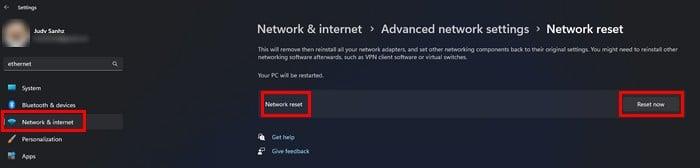
Nätverksåterställning i Windows 11-inställningar
Klicka på knappen Återställ nu och du kommer att se ett meddelande som frågar om du är säker på att du vill återställa dina nätverksinställningar. Klicka på Ja så får du ett nytt meddelande som informerar dig om att din dator kommer att starta om om 5 minuter.
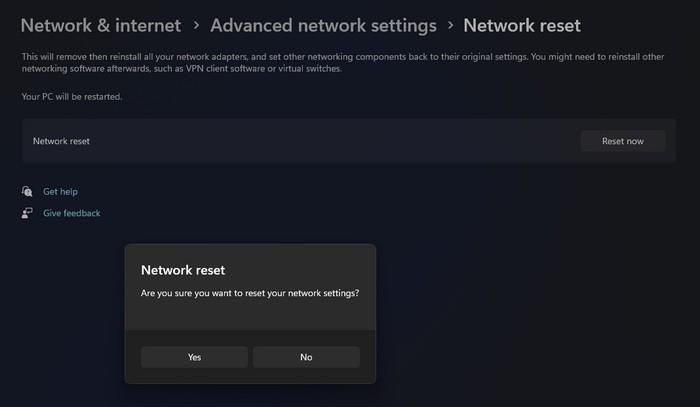
Det borde ge dig tillräckligt med tid för att spara allt arbete eller flikar du vill fortsätta använda. Om du inte känner för att vänta kan du starta om datorn manuellt.
Vidare läsning
Om du ändå känner för att läsa andra tekniska tips kan du också läsa om vad du kan göra när din Android-surfplatta inte laddas . Något som de flesta användare kommer att uppleva förr eller senare. Eller så kan du läsa om de tre enkla metoderna för att installera om Windows 11 . Om en inte fungerar för du kan alltid prova de andra två. Om du vill veta hur du kringgår Google FRP (Google Lock) på Android, så här kan du göra det.
Slutsats
Det är allt som finns. Förhoppningsvis kommer detta att lösa alla nätverksproblem du upplever. Processen tar mindre än 5 minuter och ger dig en nystart angående dina nätverksinställningar. Vilken typ av nätverksproblem upplevde du? Dela dina tankar i kommentarerna nedan, och glöm inte att dela artikeln med andra på sociala medier.
Vill du automatisera alla dina personliga och professionella uppgifter på en Windows 11-dator? Lär dig här hur du skapar uppgifter i Windows Task Scheduler.
Ta reda på hur du fixar felkod 0x80070070 på Windows 11, som ofta dyker upp när du försöker installera en ny Windows-uppdatering.
Vad gör du när Windows 11-datorns tid mystiskt inte visar den tid den ska? Prova dessa lösningar.
Ta reda på vad du ska göra om Windows Phone Link inte fungerar, med en steg-för-steg lista med lösningar för att hjälpa dig att återansluta din telefon till din dator.
Att hantera flera e-postinkorgar kan vara en utmaning, särskilt om viktiga e-postmeddelanden hamnar i båda. Många människor står inför detta problem när de har öppnat Microsoft Outlook och Gmail-konton. Med dessa enkla steg lär du dig hur du synkroniserar Microsoft Outlook med Gmail på PC och Apple Mac-enheter.
Upptäck skillnaden mellan Windows 11 Home och Pro i ett kortfattat format i denna artikel och välj rätt Windows 11-utgåva.
Behöver du skriva ut på en nätverksansluten skrivare på kontoret eller ett annat rum hemma? Hitta här hur du lägger till en skrivare via IP-adress i Windows 11.
Om du ser felet Windows Online Troubleshooting Service Is Disabled när du använder någon Windows felsökare, läs den här artikeln nu!
Lär dig hur du rullar tillbaka Windows 11 24H2-uppdateringen om du har haft problem med denna version av Microsofts operativsystem.
Denna handledning visar hur du ändrar inställningarna för UAC i Microsoft Windows.







